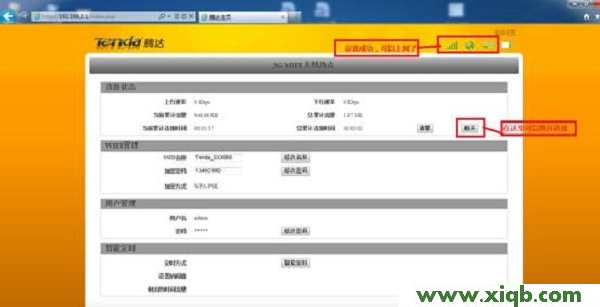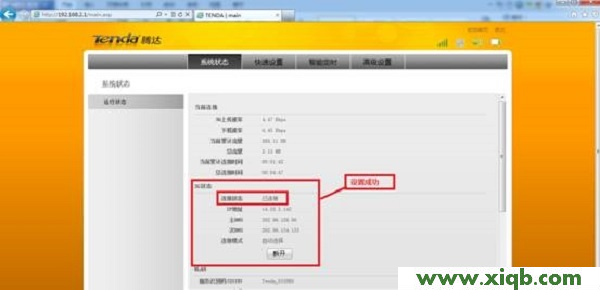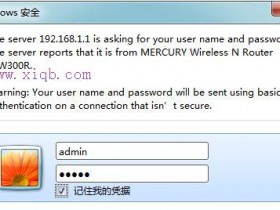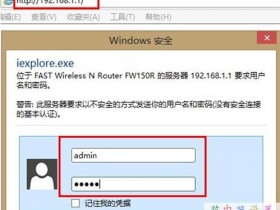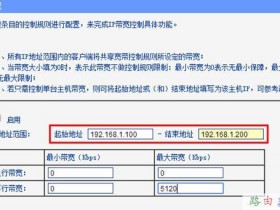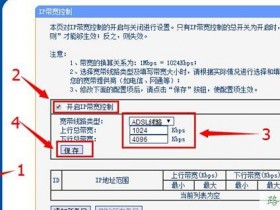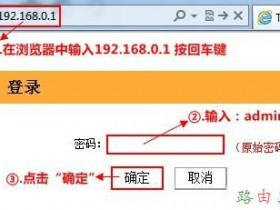- A+
本文介绍了腾达(Tenda)3G186R便携式无线路由器的上网设置方法;腾达3G186R支持:1、直插联通SIM卡:支持直接插入联通3G SIM卡,轻松3G转无线WiFi;2、内置电源:内置1450mAh容量电池,续航时间可达3小时;3、智能管理:含有智能管理软件,可对使用流量及上网时间进行上限控制。

准备工具:笔记本电脑一台,或者是带无线功能的台式电脑也可以。
步骤一、设置IP地址
本例用Windows XP为例进行介绍,Windows 7和Windows 8用户请参考文章:电脑动态IP地址设置方法。
1、右键点击桌面上的“网上邻居”,选择“属性”:

2、右键点击“无线网络连接”,选择“属性”:

3、双击“Internet 协议(TCP/IP)”:
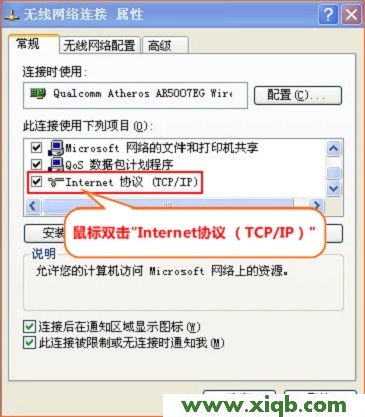
4、选择“自动获得IP地址”,“自动获得DNS服务器地址”“确定” 。
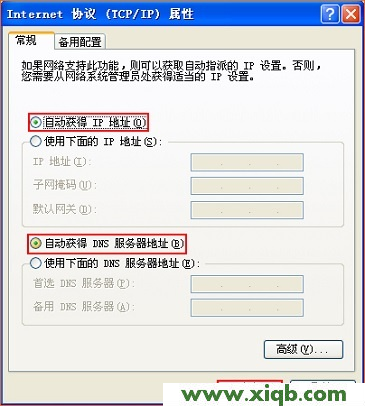
步骤二、无线连接到腾达3G186R
1、揭开腾达3G186R便携式无线路由器的后盖,查看默认的无线名称、无线密码,如下图所示。


2、右键点击“无线网络连接”,选择“查看可用的无线连接”
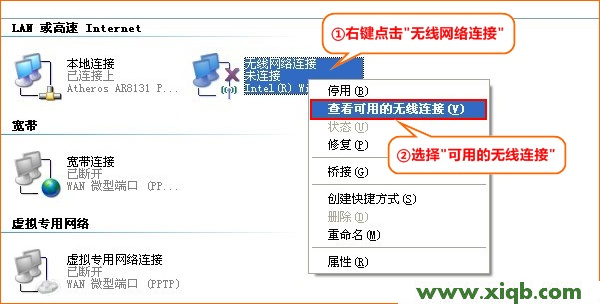
3、在搜索结果中,找到刚才查看到的无线WiFi名称
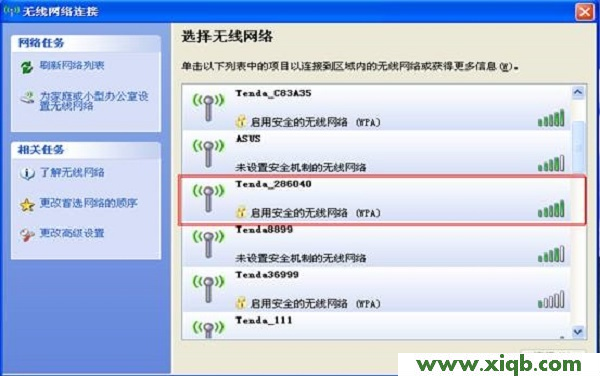
4、双击设备对应的SSID无线信号,提示输入密码,如下图所示:
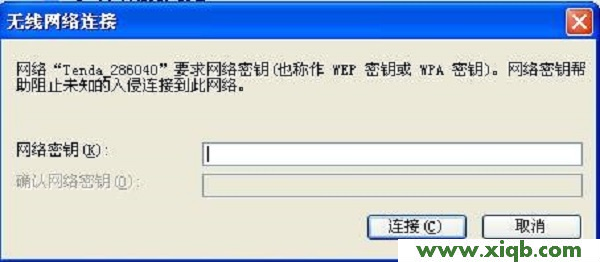
步骤三、腾达3G186R上网设置
1、在浏览器中输入192.168.2.1,并按下键盘上的回车(Enter)键,在跳转的页面中输入默认密码:admin——>点击“登录”。(如果192.168.2.1打不开,请阅读:腾达(Tenda)无线路由器192.168.2.1打不开的解决办法)
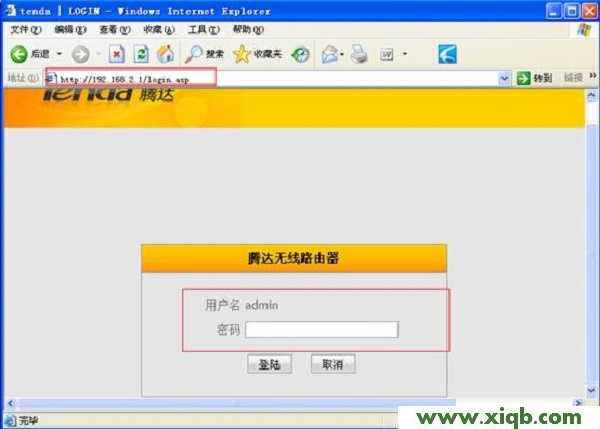
2、点击右上角的“高级设置”
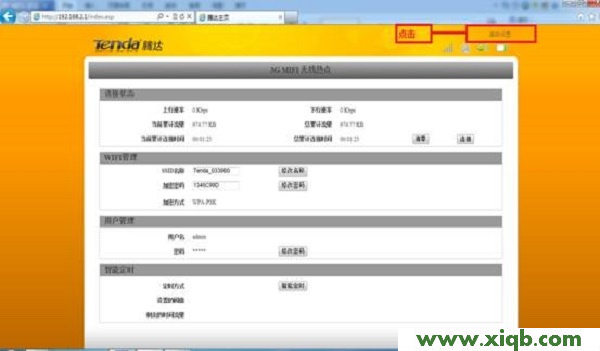
3、点击“快速设置”——>“下一步”。
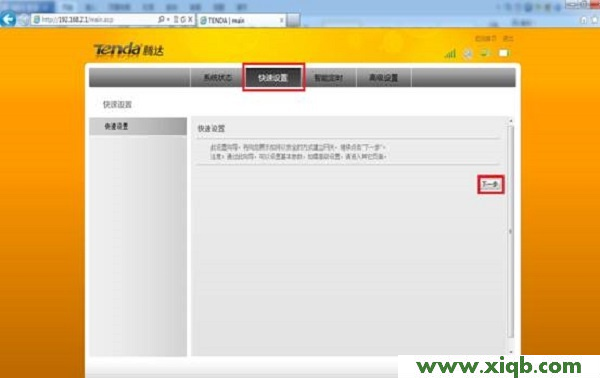
4、“IP地址设置”选择:不启用
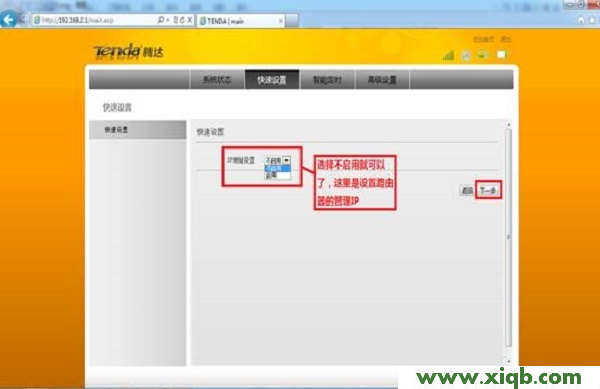
5、“连接方式”、“连接模式”全部可以选择“自动”——>点击“下一步”。
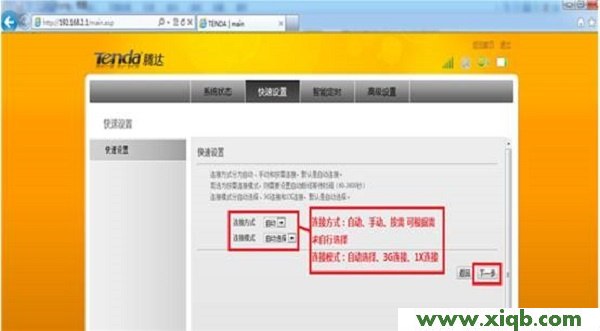
6、设置“SSID服务识别号”,请用字母、数字、下划线设置,不能使用中文——>点击“下一步”。
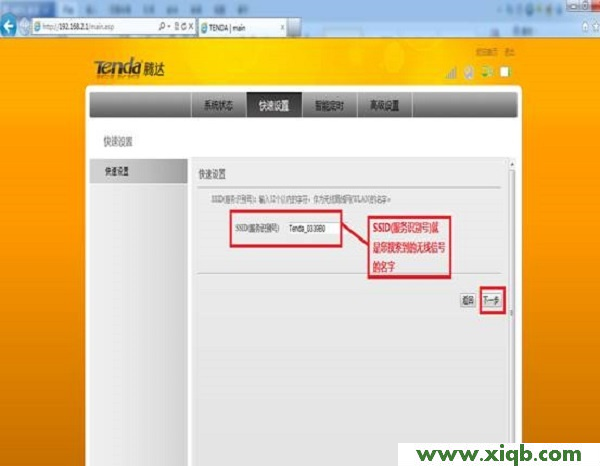
7、“加密模式”选择:WPA-PSK——>“WPA加密”选择:AES——>设置“WPA共享密码”——>点击“下一步”
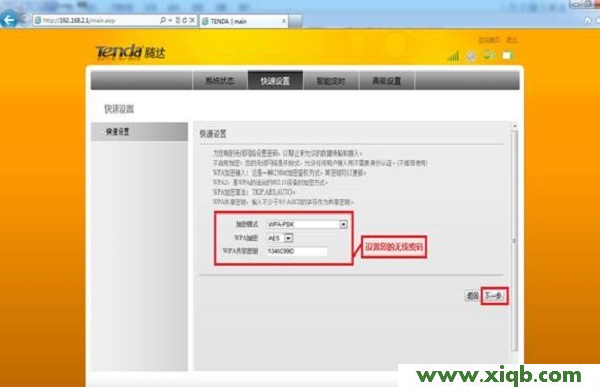
8、点击“保存”,提交设置后路由器会自动重启,需要重新连接无线网络。
步骤四、检查设置是否成功
腾达3G186R重启后,重新连接登录到设置界面,查看“运行状态”和“系统状态”,即可看到设置是否成功,如下图所示。